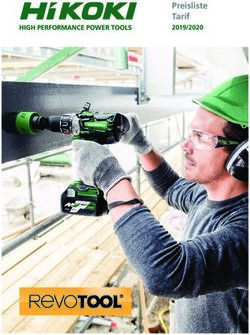Manuel d'utilisation TSE 6401 Software System
←
→
Transcription du contenu de la page
Si votre navigateur ne rend pas la page correctement, lisez s'il vous plaît le contenu de la page ci-dessous
Cher client, Merci d’avoir choisi le TSE 6401 Software System ! Le système TSE 6401 assure la configuration et l’administration de tout le dispositif de fermeture. De plus le logiciel à partir de la version 4.1 avec USB Adapter à partir de la version 2.1 permet de gérer les électroniques TRSE 6000 et TRSE FS (systèmes de coffres-forts) des coffres-forts BURG-WÄCHTER. Les particularités à observer en gérant l’électronique de coffres-forts seront détaillées dans un chapitre spécial. Veuillez, à ce sujet, lire également le manuel d’utilisation TRSE 6000 et TRSE 6000 FS. Le logiciel permet, à partir de la version 4.2, de réaliser toute l’administration des Fingerprints, Ce logiciel permet, entre autres, de lire les 2400 derniers évènements par cylindre, respectivement les 1000 derniers évènements par coffre-fort. Le logiciel TSE System permet de programmer jusqu’à 250 utilisateurs et jusqu’à 200 serrures. Selon la version des différentes serrures, la commande se fait au moyen d’un Pin-Code, d’une E-Key, d’un Fingerscan ou d’une carte transpondeur (carte d’hôte). Toutes les cartes transpondeur qui acceptent le Standard ISO 15693 et ISO 14443 A peuvent être utilisées Un contact radio permanent entre les cylindres et le logiciel n’est pas nécessaire. La transmission des données requiert une connexion entre l’USB Adapter et l’ordinateur par l’intermédiaire de l’interface USB. Pour l’envoi des données respecter une distance radio maximum de 25 m (valeur type). Cette distance peut varier car elle dépend de l’environnement. Toutes les transmissions de données sont bidirectionnelles, de la clé radio vers la serrure ou vers l’ordinateur, du clavier vers la serrure et de l’ordinateur vers la serrure ou inversement. La communication de données concernant la sécurité est cryptée par AES. Pour écrire et lire des cartes d’hôtes respectivement pour programmer des Fingerscans, vous aurez besoin d’une TSE 6203 Enrollment Unit. Le logiciel peut être mis en réseau. La gestion respectivement la programmation du dispositif de fermeture au moyen d’un réseau de communication (LAN, WLAN, WAN) demande en plus une TSE 6205 NETWORK UNIT ou le TSE 6204 ADAPTER TCP/IP y compris un USB externe vers convertisseur TCP/IP. Le logiciel permet également de gérer et de commander les applications en hôtels et en bâtiments. Les informations nécessaires sont fournies dans des chapitres séparés. Nous décrivons d’abord les applications générales. Vous apprendrez à établir et à gérer les différents utilisateurs, par ex. à établir des Timers et à les attribuer à différents groupes, vous apprendrez également comment fonctionne la transmission des données. L’application spécifique pour hôtel ou pour bâtiment est traitée séparément, les fonctions de base étant identiques. BA TSE 6401 Software System 20101115_dp/mri 2
1 INSTALLATION AVEC WINDOWS XP, WINDOWS VISTA ET WINDOWS 7 5 2 INITIALISATION 6 2.1 Adaptation des cylindres TSE 6000 à l’utilisation TSE 6000 HOTEL Code 8 2.2 Adaptation du cylindre TSE 6000 à l’utilisation TSE 6000/ + cartes d’hôte hôtel 9 2.3 Adaptation du cylindre TSE 6000 à l’utilisation TSE 6000 HOTEL Code / + cartes d’hôte hôtel 10 2.4 Adaptation du cylindre TSE 6000 à l’utilisation TSE 6000/ + cartes d’hôte bâtiment 11 3 PROGRAMMATION DE L’ÉLECTRONIQUE DE COFFRE-FORT 12 4 DÉMARRAGE DU PROGRAMME 15 4.2 Choix canal radio 17 4.3 Administration des utilisateurs 18 4.4 Réglage interrupteur horaire 21 4.4.1 User-Timer 22 4.4.2 Permanent Timer 24 4.4.3 Timer Setup 24 4.5 Réglage calendrier 25 4.5.1 Calendrier permanent de jours fériés et de jours de congé 25 4.5.2 Calendrier des jours fériés et des jours de congé 26 4.5.3 Droits d’accès 26 4.6 KeyID 28 4.6.1 Initialiser un E-Key / un Switch 28 4.6.2 Initialiser le transpondeur 29 4.6.3 Recherche du E-Key / du Switch 30 4.6.4 Chercher le transpondeur 30 4.6.5 Synchronisation du E-Key / du Switch 30 4.6.6 Administration des Fingerprints 31 4.7 Réglage serrures 34 4.7.1 Initialiser une unité d’évaluation 38 4.7.2 Entrée manuelle 39 4.7.3 Configuration 39 4.7.3.1 Attribution d’une unité TSE à un TSE 6106 CARD-READER respectivement à un clavier TSE 6000 à partir de la version 4.9 39 4.7.3.2 Tonalités de l’unité de lecture 41 4.7.3.3 Options énergie / fonction Random 42 4.8 Transmission des données 42 4.8.1 Transmission des données 43 4.8.2 Lecture de l’historique 47 4.8.3 Modification du code administrateur 49 4.9 Afficher les données de l’historique 49 4.10 Réglages 49 BA TSE 6401 Software System 20101115_dp/mri 3
5 FONCTIONS SPÉCIALES DES UTILISATIONS HÔTEL / BÂTIMENT 50
5.1 Utilisations en hôtel avec cartes d’hôte 50
5.1.1 Timer Setup 51
5.1.2 Réglage serrures de portes 53
5.1.3 Programmation des cartes hôte 54
5.1.4 Perte de carte en utilisation hôtel 55
5.2 Différences entre utilisation en bâtiment avec système de carte visiteur et utilisation en hôtel
56
5.2.1 Groupes de visiteurs 56
5.2.2 Attribution des portes 58
5.2.3 Perte de carte 59
BA TSE 6401 Software System 20101115_dp/mri 41 Installation avec Windows XP, Windows Vista et Windows 7 Exigences système Windows XP, Windows Vista ou Windows 7 en configuration standard, USB-Port. Installation du driver et du logiciel : Insérer le CD, le driver et le logiciel s’installent automatiquement. En cas contraire, il faut sélectionner en Explorer TSE_System.exe par double clic et exécuter les phases d’installation de Windows. Si les drivers se trouvent déjà sur votre ordinateur, ils sont identifiés et la fenêtre suivante s’affiche : Fig. 1 : Fin de l’installation Cliquez sur « non » et suivez les indications ultérieures. Après le redémarrage de l’ordinateur, l’USB Adapter doit être branché sur l’USB-Port de l’ordinateur afin d'être identifié par le système. En cas de problèmes de driver, ceux-ci peuvent être installés manuellement. Vous trouverez tous les drivers nécessaires dans la liste d’installation. Exécutez pour cela le fichier PL2303_Prolific_DriverInstaller_v110.exe et suivez les instructions. L’installation est terminée. Vous pouvez maintenant travailler avec le programme. BA TSE 6401 Software System 20101115_dp/mri 5
2 Initialisation
Le TSE Software System permet de gérer des utilisateurs ayant des supports
d’ouverture différents. Les applications sur hôtels et bâtiments peuvent également être
réalisées. Quelques supports d’ouverture :
• Pin Code
• Clé radio électronique TSE E-Key
• Fingerscans
• Cartes transpondeur (cartes d’utilisateur ou cartes d’hôte)
• Il faut distinguer deux sortes de cartes transpondeur, les carte d’utilisateur et les
carte d’hôte.
La carte d’utilisateur est une carte transpondeur qui, comme un Pin Code, sert à ouvrir
des serrures. Des fonctions de Timer ou de calendrier peuvent être attribuées à cette
carte, elles restent valables à partir de la date de leur enregistrement dans le système
jusqu'au moment où elles ont retirées activement du système.
Il en est autrement des cartes d’hôtes. Il s’agit là également de cartes transpondeur qui
servent à ouvrir des serrures. Celle-ci ne sont cependant valables que pour une fenêtre
horaire bien définie (par ex. entre le 02.03. et le 03.03.10 ou le 15.02.10 entre 8:00 h et
17:00 h). Passé ce délai, elles perdent automatiquement leur validité.
La TSE 6203 ENROLLMENT UNIT * permet de charger des cartes transpondeur sur le
logiciel. Si vous devez travailler avec des cartes d’hôte, les serrures doivent, avant
l’utilisation, être initialisées concernant leur utilisation prévue. Ceci est également valable
pour les utilisations en hôtel avec un code d’hôte. Pour toutes les autres utilisations
aucune initialisation n’est requise. L’initialisation se fait au moyen du programme TSE
6000 Setup-Software.
L’initialisation se fait au moyen du programme TSE_6000 Setup.
Ce programme doit être démarré séparément, pour des raisons de sécurité, il se trouve
dans le répertoire TSE_Setup.
Ce programme ne devant normalement être exécuté que lors de la première
initialisation, il n’y a pas de raccourci sur le menu de départ ou sur le bureau.
Pour l’initialisation veuillez démarrer le programme TSE 6000 Setup Software.
Veuillez, pendant l’initialisation, veiller à ce qu’aucun autre USB Adapter BURG-
WÄCHTER (Enrollment Unit, Netzwerkadapter) ne soit raccordé.
Si, au démarrage du TSE 6000 Setup Software, vous recevez un message d’erreur
semblable à celui représenté ci-dessous, il faut démarrer Microsoft.NET Framework
2.5.exe.
Celui-ci trouve sur le CD.
L’application peut ensuite être démarrée sans problème.
BA TSE 6401 Software System 20101115_dp/mri 6Lors de l’exécution du TSE6000_Setup.exe, la fenêtre suivante s’affiche :
a) b) c) d)
Fig. 3 : TSE 6000 Setup Software
Les symboles sur le côté gauche permettent les réglages suivants :
Symbole a)
Pour réglage manuel du USB-Port. Lors de la livraison l’identificateur du USB-Port est
activé.
Symbole b) :
Pour la sélection de la langue.
Smbole c)
Un clic sur ce symbole permet de quitter le TSE 6000 Setup-Software
Symbole d)
Indique si l’adaptateur radio USB System compris dans la livraison est branché. Si c’est
le cas le texte USB-Adapter s’affiche en vert, sinon il s’affiche en rouge.
Pour la transmission des données l’USB-Adapter valable doit être branché !
L’attribution des différentes serrures (initialisation) se fait par:
L’entrée du numéro de série et
Fig. 4 : Entrée du numéro de série
La sélection du TSE 6000 Setup concernant l’initialisation des serrures
BA TSE 6401 Software System 20101115_dp/mri 7Pour l’initialisation des cylindres les options suivantes sont disponibles:
TSE 6000 (remise à zéro de la banque de données. Toutes les données utilisateur
sont effacées)
TSE 6000 HOTEL CODE (utilisation uniquement en hôtel : Utilisation du système
avec code hôte)
TSE 6000/+ carte d’hôte hôtel (utilisation en hôtel avec carte d’hôte)
TSE 6000 HOTEL CODE/+ carte d’hôte (utilisation en hôtel avec code d’hôte et
carte d’hôte)
TSE 6000/+ carte d’hôte hôtel (utilisation en bâtiment avec carte d’hôte)
Selon les choix faits lors du Setup des serrures, les interfaces utilisateur pour entrées
ultérieures sont différentes.
2.1 Adaptation des cylindres TSE 6000 à l’utilisation TSE 6000 HOTEL Code
Pour adapter les cylindres TSE 6000 à l’utilisation TSE 6000 HOTEL Code
correspondante, procéder comme suit :
Entrez le numéro de série du cylindre à programmer dans le logiciel. Le numéro de série
se trouve sur l’emballage. Si vous n’avez plus l’emballage, vous pouvez afficher le
numéro de série au moyen du clavier du cylindre correspondant. Pour plus de détails,
veuillez consulter la rubrique enregistrement du clavier.
Adaptez en conséquence, par ex. à l’utilisation TSE 6000 HOTEL Code. La fenêtre de
Setup de logiciel suivante s’affiche :
Fig. 5 : Initialisation du cylindre
Comme vous le constatez, vous pouvez maintenant choisir un numéro de porte et une
heure de Checkout. Dans le choix en zone porte, il faut distinguer entre
BA TSE 6401 Software System 20101115_dp/mri 8Porte de chambre et
Entrée optionnelle (portes communes).
La porte de la chambre se réfère à la porte de la chambre de l’hôte, l’entrée optionnelle
décrit les portes communes auxquelles l’hôte doit pouvoir accéder (par ex. porte
principale, porte de la zone Wellness, garage…).
C'est aussi l'endroit où l'heure de Checkout de l'hôte est déterminée. Une fois ce
moment passé, la validité de l’autorisation d’accès expire.
Entrez le code administrateur et appuyez sur programmation, pour plus de détails,
veuillez consulter le mode d’emploi TSE HOTEL.
2.2 Adaptation du cylindre TSE 6000 à l’utilisation TSE 6000/ + cartes d’hôte
hôtel
Pour adapter le cylindre TSE 6000 aux cartes d’hôte de l’utilisation hôtel, veuillez
procéder comme suit :
Entrez le numéro de série du cylindre à programmer dans le logiciel. Le numéro
de série se trouve sur l’emballage. Si vous n’avez plus l’emballage, vous pouvez
afficher le numéro de série au moyen du clavier du cylindre correspondant. Pour
plus de détails, veuillez consulter la rubrique enregistrement du clavier.
Adaptez en conséquence à l’utilisation TSE 6000 / + cartes d’hôte, entrez le code
administrateur et appuyez sur programmation.
Fig. 6 : Initialisation du cylindre
Dans cette utilisation cartes d’hôte, les champs destinés au choix de la porte et au choix
de l’heure de Checkout sont désactivés. Les réglages correspondants sont faits sur
logiciel.
BA TSE 6401 Software System 20101115_dp/mri 92.3 Adaptation du cylindre TSE 6000 à l’utilisation TSE 6000 HOTEL Code / +
cartes d’hôte hôtel
Le réglage sur TSE 6000 HOTEL/+ cartes d’hôte hôtel est une combinaison des modes
TSE 6000 HOTEL Code et TSE 6000/ + cartes d’hôte hôtel.
L’initialisation se fait analogiquement.
Fig. 7 : Initialisation du cylindreComme vous le constatez, vous pouvez maintenant choisir un numéro de
porte et une heure de Checkout.
Ces entrées sont importantes si les cylindres servent à l’utilisation Hotelcode. Si des
cartes d’hôte sont à programmer, l’attribution se fait sur logiciel. L’électronique
distingue de manière autonome entre les deux utilisations. Des entrées éventuellement
différentes sont traitées en conséquence et ne causent aucun problème de service.
Dans le choix en zone porte, il faut distinguer entre
Porte de chambre et
Entrée optionnelle
La porte de la chambre se réfère à la porte de la chambre de l’hôte, l’entrée optionnelle
décrit les portes communes auxquelles l’hôte doit pouvoir accéder (par ex. porte
principale, porte de la zone Wellness, garage…).
C'est aussi l'endroit où l'heure de Checkout de l'hôte est déterminée. Une fois ce
moment passé, la validité de l’autorisation d’accès expire.
Une fois l’initialisation terminée, vous pouvez démarrer le logiciel TSE 6401 Software
System.
BA TSE 6401 Software System 20101115_dp/mri 102.4 Adaptation du cylindre TSE 6000 à l’utilisation TSE 6000/ + cartes d’hôte
bâtiment
Pour adapter le cylindre TSE 6000 aux cartes d’hôte de l’utilisation bâtiment, veuillez
procéder comme suit :
Entrez le numéro de série du cylindre à programmer dans le logiciel. Le numéro de série
se trouve sur l’emballage. Si vous n’avez plus l’emballage, vous pouvez afficher le
numéro de série au moyen du clavier du cylindre correspondant. Pour plus de détails,
veuillez consulter la rubrique enregistrement du clavier.
Adaptez en conséquence à l’utilisation TSE 6000 / + cartes d’hôte bâtiment, entrez le
code administrateur et appuyez sur programmation.
Fig. 8 : Initialisation des cylindres
Dans cette utilisation bâtiment, les champs destinés au choix de la porte et au choix de
l’heure de Checkout sont désactivés.
De plus, lors de l’attribution, les portes sont identifiées automatiquement en tant
qu'entrées optionnelles.
BA TSE 6401 Software System 20101115_dp/mri 113 Programmation de l’électronique de coffre-fort En plus de l’administration des portes d’accès, le logiciel permet également de gérer l’électronique de coffres-forts. Les conditions d’utilisation à appliquer pour cette gestion sont différentes, elles seront traitées en détail dans ce chapitre respectivement aux points correspondants du logiciel. Veuillez, à ce sujet, lire également le manuel d’utilisation TRSE 6000 et TRSE 6000 FS. Attention : Dans la gestion de l’électronique de coffre-fort par logiciel, les données doivent être mémorisées sur un support amovible. Une mémorisation sur ordinateur n’est pas autorisée, le système ne l’autorise pas. Si les données d’une électronique de coffre-fort sont traitées par logiciel et que le programme n’est pas démarré à partir d’un support amovible, le message d’erreur suivant s’affiche : Fig. 9 : Information concernant le support amovible Démarrez le programme à partir d’un support amovible. Si le répertoire DAT a été copié sur le disque dur de l’ordinateur, le système s’en aperçoit et refuse l’accès. Après la programmation conserver le support amovible à un endroit sûr (par ex. un coffre-fort). Veuillez observer qu’après la copie du support amovible, les raccourcis du logiciel vers le bureau respectivement vers le menu de départ n’existent plus, ils peuvent cependant être, le cas échéant, établis manuellement. Pour augmenter la protection contre effraction observer les points suivants : Pour systèmes de fermeture avec support matériels de code par ex. E-Key : Conserver le support de code à un endroit sûr et accessible uniquement à la personne autorisée. En cas de perte du support de code, il faut immédiatement changer la serrure ou modifier le code pour une nouvelle fermeture respectivement bloquer ou effacer le code du support de code qui a été perdu. Pour systèmes de fermeture avec entrée de code : Le code choisi ne doit pas contenir de données personnelles (par ex. date de naissance) ni d’autres données pouvant permettre de reconstituer le code à partir de son détenteur. BA TSE 6401 Software System 20101115_dp/mri 12
Si le code est conservé sous forme écrite, ce papier doit être gardé à un endroit sûr et n’être accessible qu’à la personne autorisée. Attention : Toutes les modifications du code de gestion et du code d’utilisateur doivent être faites pendant que la porte est ouverte ! Après avoir modifié le code du système de fermeture, il faut faire fonctionner celui-ci plusieurs fois avec le nouveau code pendant que la porte est ouverte. Veuillez observer qu’en raison du niveau de sécurité du système de fermeture, le nombre d’utilisateurs en électronique de coffre-fort est limité à 9 utilisateurs de Pin Code et à un administrateur unique. De plus on peut initialiser jusqu’à 299 E-Keys par unité. Si vous êtes en possession d’une électronique de coffre-fort dotée d’une unité de Fingerscan, vous pouvez enregistrer jusqu’à 20 Fingescans supplémentaires. Actuellement, les données Fingerscan sont enregistrées directement sur l’électronique de coffre-fort. Dans le cas d’une programmation par l’intermédiaire du logiciel, ces Fingerscans restent dans l’électronique à condition que la case Remplacer les données Fingerscan ! ne soit pas cochée (voir chapitre transmission des données). Fig. 10 : Demande lors de la programmation Lors de la programmation d’une électronique de coffre-fort Fingerscan, veuillez observer les points suivants : ● Pour ouvrir à l’aide du Fingerprint il faut entrer au moins deux supports d’ouverture, en plus du Fingerscan il faut entrer un autre support d’ouverture qui peut être un autre Fingerscan ou également un Pin Code ou un autre E-Key. ● Tous les Fingerscans sont déposés dans le système avec une valeur de ½. Pour obtenir le droit d’ouverture, il faut atteindre une valeur d’au moins 1. Un Pin Code pour l’ouverture doit être doté d’une valeur d’au moins ½. De même l’ouverture avec un autre Fingerscan (valeur totale 1). Pour le réglage des valeurs (droits d’accès) veuillez consulter le chapitre correspondant.. BA TSE 6401 Software System 20101115_dp/mri 13
● Pour les électroniques de coffre-fort de version V4 et plus ancienne il faut dans l'administration des droits d'accès du logiciel sélectionner le droit d'accès FS+. Ceci est alors valable aussi bien pour le Pin Code que pour le E-Key. Attention : Pour des raisons de sécurité, il est interdit, lors de la programmation au moyen du logiciel, d’attribuer tous les supports d’ouverture à un seul utilisateur dès que trois supports d’ouverture sont utilisés (valeur A Fingerscan ½, valeur B 1/3, valeur C 1/3). Exemple : L’utilisateur A a déposé son empreinte digitale comme support d’ouverture dans le système (la valeur est de 1/2). Cet utilisateur peut obtenir une autorisation d’accès avec un atre support d’ouverture de valeur 1/3. Un utilisateur B a alors besoin d’un autre support d’ouverture de valeur minimum 1/3. Attention : Si les données utilisateurs de l’électronique de coffre-fort sont administrées sur logiciel, celles-ci doivent être sauvegardées sur un support amovible. Il est interdit de les sauvegarder sur l’ordinateur, d’ailleurs le système ne l’accepte pas et ne le permet pas. Après la programmation, le support amovible doit être conservé en lieu sûr (par ex. un coffre-fort). Veuillez, à ce sujet, lire également le manuel d’utilisation TRSE 6000 et TRSE 6000 FS. Si le nombre d’utilisateurs est dépassé ceci entraîne un message d’erreur lors de la transmission des données. L’attribution des utilisateurs à une électronique de coffre-fort doit alors être modifiée au menu administration des utilisateurs. Sans modification, aucune transmission des données n’est possible. BA TSE 6401 Software System 20101115_dp/mri 14
4 Démarrage du programme
Démarrez le TSE 6401 Software System.
Fig. 10 : Fenêtre de départ
Un carré vert en bas à gauche de l’écran indique qu’un USB Adapter valable est raccordé
à l’ordinateur, un carré rouge signifie qu’aucun USB Adapter n’est raccordé ou que le
pilote n’a pas été installé correctement. Si le carré est jaune, cela signifie que l’USB
Adapter raccordé n’est pas valable pour ce logiciel (par ex. un Adapter qui a été établi
pour le TSE Software LIght).
Le système reconnaît automatiquement si l’USB Adapter raccordé est valable.
Tous les réglages peuvent être faits à la barre de menu. Ces réglages seront décrits dans
les sous-chapitres.
Programmati
Réglage on de la
Réglage carte hôte
Choix Interrupteu Affichage
Serrures
canal radio : r horaire historique
Quitter le
Modification du code administrateur, programme
Administration transmission des données. Lecture de
des utilisateurs l’historique,
Réglage calendrier
Fig. 11 : Barre de menu
BA TSE 6401 Software System 20101115_dp/mri 15Avec le menu fichier vous pouvez faire le réglage de la langue et sélectionner le Port USB. Si on sélecte les réglages du Port USB, une fenêtre s’ouvre avec une liste dans laquelle sont listés l’Adapter USB pour le TSE Software System et, s’il y en a un et qu’il est activé, l’adaptateur de réseau TSE. Dans la liste, l’adaptateur pour le logiciel est toujours désigné comme Progstation et ne peut être modifié. Dans le cas des adaptateurs de réseau, il s’agit des produits TSE 6205 NETWORK UNIT et TSE 6204 ADAPTERR TCP/IP. Ils sont utilisés dans les cas où la transmission des données doit se faire sur de longues distances à l’intérieur du bâtiment, il en est de même pour une transmission de l’extérieur ou vers l’extérieur. En général l’Adapter USB porte jusqu’à 25m. La portée dépend des conditions environnantes et peut varier dans les deux directions. En cas de doute il faut faire un test sur l’objet. Vous pouvez raccorder le TSE 6204 ADAPTER TCP/IP à un USB vers TCP/IP Converter (par ex. Lantronix, SEH). Le logiciel interne de ces appareils permet d’établir une communication correspondante. Au menu réglage serrure de porte on peut sélecter l’adaptateur pour la communication avec une serrure spéciale. La TSE 6205 NETWORK UNIT avec Adapter TCP/IP intégré est une unité préassemblée destinée à cette utilisation. Les unités compatibles avec le réseau doivent être configurées séparément et ne font pas partie de la livraison. Le bouton déterminer l’adaptateur de réseau TSE permet d’afficher tous les adaptateurs activés présent dans le réseau. Si des adaptateurs radio de réseau sont détectés, c’est celui qui a été affecté lors du réglage de serrure qui sera également sélectionné pour la transmission des données vers la serrure en question. Dans le réglage standard, c’est la perception automatique USB-Port qui est cochée. Les adaptateurs détectés sont affichés, en vert s’ils sont actifs, dans le champ état. La dénomination peut se faire individuellement par un double clic sur le champ correspondant dans la colonne dénomination (excepté Progstation). Le champ numéro indique le CON-Port auquel l’adaptateur de logiciel est raccordé (nombre maximum de COM Ports disponibles 15 ). Ces réglages doivent être mémorisés. Fig. 12 : Configuration adaptateur réseau TSE BA TSE 6401 Software System 20101115_dp/mri 16
4.2 Choix canal radio
Cette option de menu permet de régler le canal radio pour la transmission des données.
Ceci est de la plus haute importance car le canal radio choisi ici fixe le réglage de canal
de l’unité d’évaluation.
L’option de menu choix canal radio permet d’ouvrir la fenêtre suivante :
Fig. 13 : Choix canal radio
On peut alors adapter le canal
anal des unités. À la livraison, c’est toujours le canal 1 qui est
préréglé. Si on choisit un autre canal pour la transmission de données, ce changement
se fait automatiquement lors de la transmission. La transmission des données se fait sur
le canal nouvellement réglé.
Attention : Le changement de canal radio, s’il existe un nouveau canal, devrait être
d’abord fait sur le clavier. Pour plus de détails, veuillez consulter le manuel d’utilisation
qui est joint au clavier.
Le E-Key
Key doit également être adapté
adapté à ce canal radio (chap. synchronisation E-Key
E /
Switch).
Sélectionner pour cela l’option de menu administration réglage canal radio au menu
administrateur. Après entrée du code administrateur, le canal radio peut être modifié. Le
canal radio affiché sur le display doit correspondre au canal sélectionné sur le logiciel.
Sinon il est impossible de transmettre les données.
Le canal choisi à l’option de menu sélection canal radio pour la transmission des
données s'applique à toutes les serrures.
Dans ce cass le canal radio réglé en usine respectivement le canal radio préréglé doit être
sauvegardé au moyen de l’icône .
Si d’autres appareils (par ex. W-LAN,
W LAN, Bluetooth, Bluetooth Headsets, etc.) perturbent la
transmission radio, il faut, si possible, sélectionner un canal radio distant de trois canaux.
BA TSE
SE 6401 Software System 20101115_dp/mri
20101115 174.3 Administration des utilisateurs L’icône permet d’accéder à l’administration des utilisateurs. C’est ici que sont édités les divers utilisateurs : Fig. 14 : Administration des utilisateurs Ce menu sert à établir et à configurer les utilisateurs. C’est ici qu’on peut déterminer quels droits et quel code d’ouverture sont attribués à un utilisateur. De plus des supports d’ouverture comme E-Keys ou transpondeur ou Fingerscans et interrupteurs horaires pour accès limité peuvent être attribués à l’utilisateur. Dans la grille, la barre de titre horizontale porte automatiquement le nom de la serrure dès que des réglages ont été faits à l’option de menu réglages serrures. Pour attribuer un utilisateur à une serrure il faut cliquer au-dessous de la serrure. Distinction est faite entre les utilisateurs avec et sans Fingerscan. Pour attribuer un utilisateur avec Fingerscan à une serrure, cliquer deux fois dans le champ correspondant. Si on ne clique qu’une seule fois, c’est le symbole qui apparaît tout d’abord, un second clic fait apparaître le symbole . Si on attribue un code, un E-Key et/ou un transpondeur, il faut sélectionner le symbole . Attention : les utilisateurs qui, en plus du code, du E-Key et/ou du tranpondeur, veulent ouvrir une certaine serrure avec le Fingerscan, doivent être établis séparément. L’attribution aux différentes portes se fait indépendamment, un utilisateur peut être attribué aux serrures aussi bien avec un Fingerscan qu’avec les autres supports d’ouverture. Ceci est rendu explicite par la figure suivante : Fig. 15 : Administration des utilisateurs BA TSE 6401 Software System 20101115_dp/mri 18
L’utilisateur Müller a accès aux serrures entrée et technique grâce à son code, il a
autorisation d’accès à la serrure approvisionnement grâce à son Fingerscan.
La grille suivante indique les différentes possibilités d’entrée dans le cadre de
l'administration des utilisateurs. Des informations plus détaillées se trouvent aux sous-
chapitres.
Champs de Entrée / possibilités de sélection
sélection
Nom de 16 caractères au maximum. Quand le nom a été tapé, l’interrupteur horaire
l’utilisateur et le droit d’accès sont prédéfinis, on peut les modifier par la suite. (pas de
caractères spéciaux) par ex. Walter Schmidt
Timer - (pas d’interrupteur horaire)
A
B
Timer Sets
Droit d’accès 1 droit d’accès total et unique.
1/2 Droit d’accès seulement avec une autre personne
1/3 Droit d’accès seulement avec deux autres personnes
0 pas de droit d’accès
Administration droit d’accès et de programmation sans restriction
FS+ sur électronique de coffre-fort avec unité Fingerscan
Code Entrée d’un nombre à 6 chiffres par ex. 547896 ou
d’ouverture Entrée de 6 caractères par ex. Sommer (cela correspond à l’entrée des
chiffres 766637 sur le clavier)
Désignation Identification du E-Key, TSE Switch, Fingerscan ou Transpondeur 16
caractères au maximum par ex. porte. Dans le cas du FS, un numéro de Slot
est imposé.
KeyID Fonction pour utilisation de E-Key, Switch et Transpondeur
FS Fonction pour l’administration des Fingerprints
Fig. 16 : Possibilités d’entrée administration des utilisateurs
Le bouton permet d’éditer les données en format CSV pour l’impression.
Veuillez procéder comme suit :
● Bouton
● Définir le lieu de mémorisation
● Ouvrir le fichier avec par ex. Editor ou EXCEL et l’imprimer.
L’enregistrement d’un E-Keys, d’un TSE Switch ou d’une carte Transpondeur se fait
également à l'administration des utilisateurs. Avec la touche droite de souris en champ
Key ID s’ouvre un sous-menu. Les détails seront décrits au chapitre KeyID.
BA TSE 6401 Software System 20101115_dp/mri 19L’attribution des autorisations a des conséquences sur tous les médiums d'identification
!
Au terme de la configuration, le bloc de données de l’utilisateur est sauvegardé dans le
système
tème au moyen de l’icône .
L’icône permet de remettre toutes les données à zéro.
Pour faciliter l'attribution des portes, les touches curseurs permettent de marquer
plusieurs champs simultanément (par ex. pour une attribution plus rapide des différentes
portes). Le pointeur de la souris doit marquer le champ de départ (ne pas cliquer). Avec
la touche shift et les flèches on peut alors marquer les champs correspondants. La
touche Enter permet de valider les champs. Si ces champs sont déjà remplis, on peut,
pour effacer le contenu, procéder de la même manière, la fonction travaille alors
inversement.
Si on veut effacer complètement un utilisateur, cela se fait en exécutant la fonction
effacer avec la touche droite de souris dans le champ nom de l’utilisateur
correspondant. On efface des champs isolés en marquant le champ correspondant et en e
exécutant la fonction effacer (touche droite de souris).
BA TSE
SE 6401 Software System 20101115_dp/mri
20101115 204.4 Réglage interrupteur horaire
C’est ici que sont définis les temps d’accès qui pourront plus tard être attribués aux
utilisateurs.
Un utilisateur auquel aucun temps d’accès n’est attribué (le champ Timer dans
l’administration des utilisateurs reste vide) a autorisation d’accès sans limitation de
temps.
Deux catégories d'interrupteurs horaires sont disponibles :
• User Timer – UT (attribution de Timers aux utilisateurs)
• Permanent Timer – PT (attribution de Timers aux serrures pour fonction
d’ouverture permanente)
Au Timer Set up vous pouvez de plus définir les réglages de base pour les utilisations de
cartes visiteurs.
Le bouton interrupteur horaire permet d’accéder au choix des Timers.
Fig. 18 : Timer
Les données des interrupteurs horaires peuvent être éditées en format CSF au moyen du
bouton (comp. chapitre administration des utilisateurs).
BA TSE 6401 Software System 20101115_dp/mri 214.4.1 User-Timer Au User-Timer 10 créneaux horaires différents (Timer) et 7 Timer-Sets sont à votre disposition. Un double clic à la rubrique Tag ouvre une fenêtre qui propose un choix de créneaux horaires (jours). Choisissez en conséquence avec un double clic. Entrez alors dans la case commencement le moment à partir duquel la personne en question a une autorisation d’accès. Entrez dans la case fin l’heure d’expiration de cette autorisation d’accès. Fig. 19 : User Timer Les Timer-Sets A respectivement B sont fixés aux lignes 1 et 2 à la rubrique Timer Sets. La programmation de temps d’accès pour des unités d’évaluation plus anciennes ne peut se faire qu’au moyen de ces deux Sets. Dans chacun de ces Timer Sets vous pouvez déposer jusqu’à 5 Timers. Les lignes 1 à 5 sont attribuées automatiquement au Timer-A, les lignes 6 à 10 sont attribuées automatiquement au Timer-A. Si vous allez avec le curseur sur le Timer correspondant (ici le Timer A) une fenêtre s’ouvre dans laquelle sont listés les temps des cinq premiers Timer. Vous pouvez procéder de la même manière avec le Timer-B. Fig. 20 : Timer Sets BA TSE 6401 Software System 20101115_dp/mri 22
Attention : Tant qu’aucun créneau horaire n’a été défini, la serrure est librement accessible et sans limitation pour l’utilisateur désigné. Veuillez observer qu’en cas de recoupement des créneaux horaires de la serrure, c’est toujours l'heure de commencement qui tombe le plus tôt et l'heure de fin qui tombe le plus tard qui sont prises en considération. L’administrateur n’est soumis à aucun Timer et possède une autorisation d’accès illimitée. Les 5 autres Timer Sets sont disponibles pour des unités d’évaluation plus récentes. Un double clic sur le champ correspondant dans la colonne désignation du groupe vous permet de donner un nom, un clic sur la touche droite de souris dans le champ correspondant du nombre des Timers vous permet de déposer les Timers souhaités du groupe. Fig. 21 : Timer Sets S'il n'y a pas d'unités d’évaluation plus anciennes, ne tenez pas compte du Timer-A ni du Timer-B et utilisez les 10 Timers selon les besoins. Les Timer Sets qui ont été définis seront plus tard attribués aux différentes personnes dans le cadre de l’administration des utilisateurs. Dans les cas d'unités d’évaluation des versions 3.0 et au-dessous, on ne peut programmer que 2 interrupteurs horaires avec 8 Timer Sets. Sauvegardez vos entrées et fermez la fenêtre. BA TSE 6401 Software System 20101115_dp/mri 23
4.4.2 Permanent Timer Au menu Permanent Timer – PT vous pouvez entrer des réglages temporaires pour une fonction d’ouverture permanente des différentes serrures de porte. Quand la fonction d’ouverture permanente est activée, l’accès est possible sans identification. À l’intérieur de ces créneaux horaires, les serrures ne sont pas verrouillées. Pour cela, 5 Timers et 5 Timer Sets sont disponibles. La programmation se fait exactement comme décrit au chapitre User Timer. De plus la fonction d’ouverture permanente reconnaît des interrupteurs horaires qui sont en corrélation. Nous allons l’expliquer par l’exemple suivant : Lundi – Vendredi Commencement : 14:00 Fin : 16:00 Lundi – Vendredi Commencement : 16:00 Fin : 18:00 Si l’utilisateur ouvre le dispositif de fermeture le mardi à 15h33 en permanence, le temps d’ouverture durerait jusqu’à 18h inclus. Dans l’exemple suivant on peut également dépasser la limite de minuit : Lundi - Vendredi Commencement : 22:00 Fin : 23:59 Lundi - Vendredi Commencement : 00:00 Fin : 06:00 Attention : Pour pouvoir attribuer des Permanenttimers au menu réglage serrures de porte il faut regrouper ceux-ci dans des Timer Sets. 4.4.3 Timer Setup Vous aurez besoin de cette fonction si vous voulez utiliser le logiciel pour des utilisations en bâtiments avec cartes visiteur à durée limitée ou pour des utilisations en hôtel avec cartes d’hôte. C’est ici que se font les réglages de base pour ces utilisations. Les fonctions correspondantes seront traitées dans un chapitre séparé. Fig. 22 : Timer Setup BA TSE 6401 Software System 20101115_dp/mri 24
4.5 Réglage calendrier C’est ici qu’on établit les calendriers des jours fériés et des congés. On peut sélectionner soit un jour unique soit une période de temps. On fait la distinction entre jours fériés fixes, qui reviennent tous les ans à la même date et jours fériés variables qui changent tous les ans. Vous pouvez appeler la fonction calendrier à l'option de menu calendrier. Fig. 23 : Sélection calendrier Aux jours fériés ou jours de congé programmés, la serrure est bloquée pour les utilisateurs qui sont soumis à une fonction Timer. Ceci ne concerne ni l’administrateur ni les autres utilisateurs. 4.5.1 Calendrier permanent de jours fériés et de jours de congé Les jours fériés fixes tombent toujours à la même date comme par ex. le jour de l’An ou Noël. Ils sont repris année par année et il n’est plus nécessaire de les reprogrammer. Fig. 24 : Calendrier de jours fériés uniques et de jours de congé BA TSE 6401 Software System 20101115_dp/mri 25
4.5.2 Calendrier des jours fériés et des jours de congé
Il s’agit d’un calendrier des jours fériés uniques comme par ex. Pâques ou congé. Après
échéance, ces données sont effacées automatiquement dans l’unité
l’unité d’évaluation. En
zone de logiciel elles doivent être effacées ou modifiées manuellement.
Fig. 25 : Calendrier permanent de jours fériés et de jours de congé
Les entrées sont sauvegardées à l’icône .
Les données du calendrier peuvent être éditées en format CSV à l’aide du bouton
(comp, chapitre administration des utilisateurs).
4.5.3 Droits d’accès
C’est au menu administration des utilisateurs que les droits d’accès sont configurés et
attribués aux différents utilisateurs. Dans l’administration des droits d’accès, la totalité
des droits doit atteindre exactement 1 pour que l'autorisation d’accès puisse être
donnée. A partir de la version 2.8 de l’unité d’évaluation, l’accès est également autorisé
quand la valeur est supérieure à 1.
1 droit d’accès total
otal et unique.
1/2 droit d’accès seulement avec une autre personne
1/3 droit d’accès seulement avec deux autres personnes
0 pas de droit d’accès
Admin droit d’accès et de programmation sans restriction
FS+ sur électronique de coffre-fort
coffre fort avec unité Fingerscan de version 1.0. À partir
de la version 1.1de l’électronique de coffre-fort,
coffre ce droit est supprimé
Fig. 26 : Droits des utilisateurs
Il ne faut sélectionner le droit FS+ combiné avec le Fingerscan que sur l'électronique de
coffre-fort
fort de version 1.0. Sur des versions plus récentes, l’autorisation d’accès par
Fingerscan est délivrée lors de l’attribution des droits d’accès. Dans l'électronique de
coffre-fort,
fort, le Fingerscan reçoit automatiquement la valeur ½. ½. Conjointement avec un
autre utilisateur ayant également la valeur ½, ou avec deux utilisateurs de valeur 1/3,
vous obtiendrez le droit d’accès.
BA TSE
SE 6401 Software System 20101115_dp/mri
20101115 26Les E-keys, les Fingerscans et les cartes transpondeur ont le même droit d’accès que celui affiché à la rubrique droit d’accès en administration des utilisateurs. BA TSE 6401 Software System 20101115_dp/mri 27
4.6 KeyID À l’option de menu administration des utilisateurs TSE 6104 CARD et le TSE 6202 SWITCH. Il est également possible de resynchroniser un E-Key respectivement un TSE Switch lors d’un éventuel changement de canal radio. Les cartes transpondeur programmées ici sont désignées dans la suite par carte utilisateur. Fig. 27 : Variantes d’attribution d’un E-Key Dans le détail, les options suivantes sont disponibles à la touche gauche de souris, ces options sont discutées cas par cas dans la suite. • Enregistrement de E-Key / Switch et transpondeur • Effacer • Couper • Coller • Recherche de E-Key / Switch et transpondeur • Synchronisation du E-Key / du Switch Remettre à zéro tous les marquages de E-Key / de Switch 4.6.1 Initialiser un E-Key / un Switch Ce sous-chapitre décrit l’enregistrement du E-Key TSE et du TSE 6202 SWITCH. Dans le cas du il s’agit d’une unité de commutation qui permet, en passant par une unité de commande existante respectivement par une unité de contrôle, de commuter des unités TSE (TSE Zylinder, TSE 6201 CONTROL) au moyen d’un contact libre de potentiel. Lors de l’enregistrement d’un E-Key respectivement d’un TSE Switch, il faut d’abord distinguer s’il s’agit d’un E-Key respectivement d’un TSE Switch qui n’a encore été initialisé auparavant sur aucune unité ou s’il s’agit d’un E-Key respectivement d’un TSE Switch qui est déjà en cours d’utilisation et qui a déjà été initialisé au moins une fois sur une serrure. Si le E-Key n’a encore été initialisé sur aucune unité, il faut appuyer une seule fois sur le bouton du E-Key, la diode clignote une fois. Mettre le TSE Switch brièvement sous tension de façon analogue. BA TSE 6401 Software System 20101115_dp/mri 28
Si on doit initialiser un E-Key qui a déjà été initialisé auparavant sur une unité, il faut
appuyer le mettre en mode de programmation en appuyant sur le bouton pendant
environ 10 s. Quand le mode de programmation est atteint la diode qui se trouve sur le
E-Key s’allume brièvement trois fois successivement. Mettre le TSE Switch brièvement
sous tension de façon analogue.
Pour initialiser un E-Key/Switch, veuillez procéder comme suit :
• Cliquez su la case E-Key n° de série, une fenêtre Pop Up s’ouvre
• Initialiser un E-Key / un Switch
• Une fenêtre apparaît demandant si on désire bloquer la modification
ultérieure du canal radio par le clavier.
Fig. 28 : Modification du canal
Dans les deux cas l’indication suivante apparaît :
Fig. 29 : Modification du canal
• Choisir si la modification du canal doit être bloquée ou non
• Mettre le E-Key en mode de programmation et démarrer la demande des
données avec ENTER) respectivement sur TSE Switch mettre l’unité en
marche conformément à son manuel d’utilisation et démarrer la demande
des données avec ENTER)
Le numéro de série s’affiche automatiquement dans le champ
4.6.2 Initialiser le transpondeur
L’enregistrement de la carte transpondeur requiert la TSE 6203 Enrollment Unit. Celle-ci
se raccorde avec le câble USB. Pour initialiser une carte transpondeur, veuillez procéder
comme suit :
• Cliquez su la case KeyID, une fenêtre Pop Up s’ouvre
• Mettre la carte transpondeur sur la Enrollment Unit*.
BA TSE 6401 Software System 20101115_dp/mri 29• Initialiser => sélectionner le transpondeur
Le numéro de série s’affiche automatiquement dans la case.
4.6.3 Recherche du E-Key / du Switch
Pour identifier le détenteur d’un E-Key / d’un Switch, vous devez procéder comme suit :
• Cliquez sur la case KeyID, une fenêtre Pop Up s’ouvre
• Cherchez et sélectionnez le E-Key / le Switch
• Mettez le E-Key en mode de programmation (appuyez sur le bouton du E-
Key pendant environ 10 s jusqu’à ce que la diode verte clignote trois fois
successivement et démarrez la demande de données avec ENTER)
respectivement sur TSE Switch mettre l’unité en marche conformément à
son manuel d’utilisation et démarrer la demande des données avec ENTER)
L'utilisateur correspondant se marque dans la fenêtre.
4.6.4 Chercher le transpondeur
Pour identifier le détenteur d’une carte transpondeur, vous devez procéder comme suit :
• Cliquez sur la case KeyID, une fenêtre Pop Up s’ouvre
• Chercher et sélectionner le transpondeur
• Mettre la carte transpondeur sur la Enrollment Unit*.
L'utilisateur correspondant se marque dans la fenêtre
4.6.5 Synchronisation du E-Key / du Switch
Si, une fois la programmation terminée, vous désirez changer le canal radio du système,
il faut adapter tous les E-Keys respectivement TSE Switch concernés au nouveau canal
radio du système, les unités doivent être synchronisées. Le numéro de série du E-Key est
écrit en rouge dans la fenêtre administration des utilisateurs pour représenter cela
figurativement dans le logiciel.
Il faut pour cela procéder comme suit :
• Cliquez sur la case KeyID, une fenêtre Pop Up s’ouvre
• Sélectionnez synchronisation du E-Key/Switch
• Mettez le E-Key en mode de programmation (appuyez sur le bouton du E-
Key pendant environ 10 s jusqu’à ce que la diode verte clignote trois fois
successivement et démarrez la demande de données avec ENTER)
BA TSE 6401 Software System 20101115_dp/mri 30La couleur du numéro de série passe du rouge au noir, de plus un message s’affiche
signalant que l’adaptation a été couronnée de succès.
Si vous désirez annuler une adaptation de canal lors de laquelle les E-Keys
respectivement le STE Switch n’ont pas encore été synchronisés, vous pouvez le faire au
moyen de la fonction Remettre à zéro tous les marquages E-Key / Switch. Le marquage
d’information qui était rouge redevient noir. On obtiendrait le même résultat avec la
fonction Synchroniser E-Key/Switch
Avant l’enregistrement d’un E-Key respectivement d’un TSE Switch, le canal
radio de la serrure doit être réglé sur logiciel. Celui-ci doit être identique au
canal radio du clavier.
Veuillez observer qu’on ne peut initialiser qu’un seul E-Key respectivement
qu’un seul TSE Switch par utilisateur.
À partir de la version 2.8 de l’unité d’évaluation le E-Key respectivement le TSE
Switch est, lui aussi, soumis aux réglages concernant les autorisations d’accès
établis à l'option de menu administration des utilisateurs. Un utilisateur à qui,
dans l’administration des utilisateurs, ont été attribués un code, un E-Key et le
droit d’ouverture ½ a cependant besoin d’un autre utilisateur pour obtenir le
droit d’ouverture 1. Il ne peut pas ouvrir avec le code et le E-Key, bien que la
somme des deux donne le droit d’ouverture 1
4.6.6 Administration des Fingerprints
Attention : L’administration des Fingerprints ne concerne que les serrures de porte et
n’est donc pas applicable pour des serrures de coffres-forts. Si on veut programmer des
Fingerscans sur un coffre-fort, il faut les enregistrer directement sur la serrure du coffre-
fort à l’unité de lecture de Fingerscan !
Le logiciel permet d’administrer jusqu’à 250 Fingerscans. Selon la version du Fingerscan,
jusqu’à 45 Premium Fingers peuvent être attribués par serrure TSE. Lors d’une mise à
jour, un avertissement indiquant une correction de l’attribution est donné au cas où le
nombre des Premium Fingers est dépassé.
On distingue :
● Premium Finger et
● Standard Finger
Cette distinction n’a pas d’influence sur l’autorisation et sert uniquement à accélérer la
vérification.
Les Premium Fingers sont privilégiés lors de la vérification et présentent l’avantage d’un
traitement plus facile. Il s’agit d’un doigt qui est autorisé à ouvrir une serrure sans entrée
d’un code de contrôle. Pour le Standard Finger, il faut en plus indiquer un code de
contrôle qui est donné par le système. Ne pas entrer les zéros en tête du code.
BA TSE 6401 Software System 20101115_dp/mri 31Vous pouvez aussi lire